硬件型号:联想 Y9000P
系统版本:Windows 10
软件版本:NULL
电脑在正确使用的时候是全屏显示,经常会因为不小心的误操作导致屏幕显示异常变小,想要恢复全屏,请看以下操作步骤。
1、在桌面空白处单击右键。
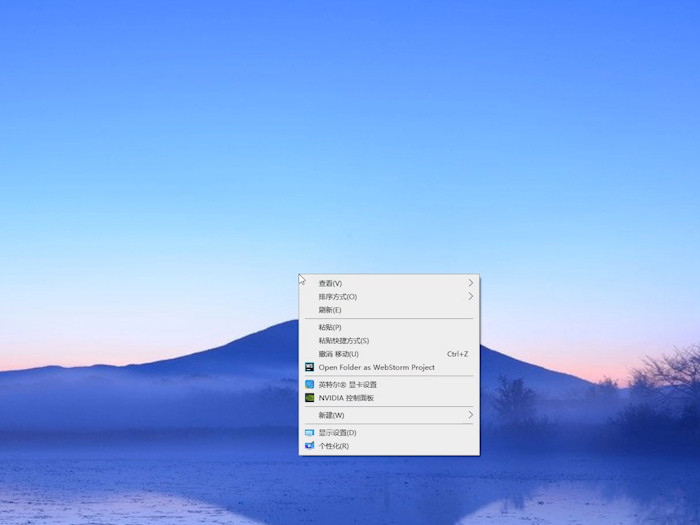
2、点击“显示设置”。
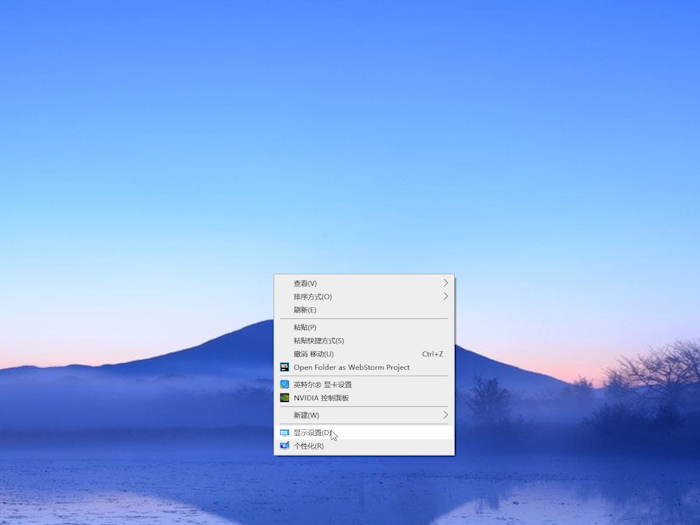
3、点击“显示分辨率”。
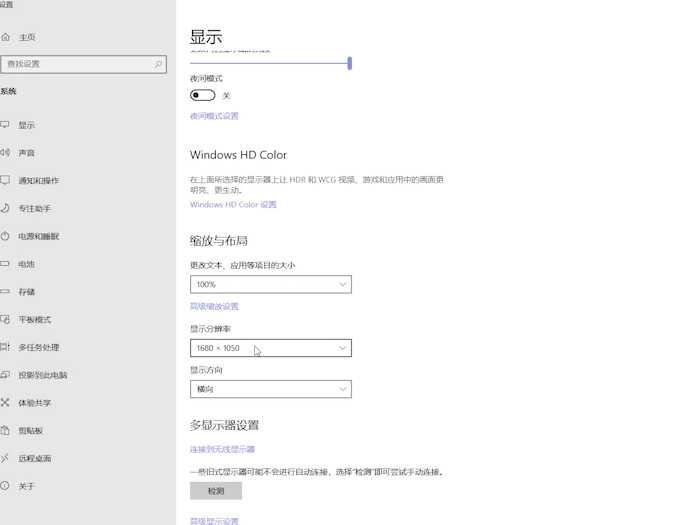
4、选择大小。
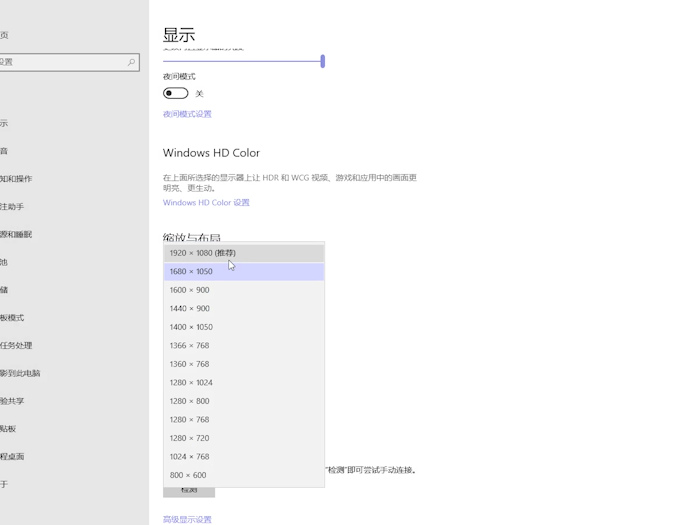
5、点击“保留更改”即可。
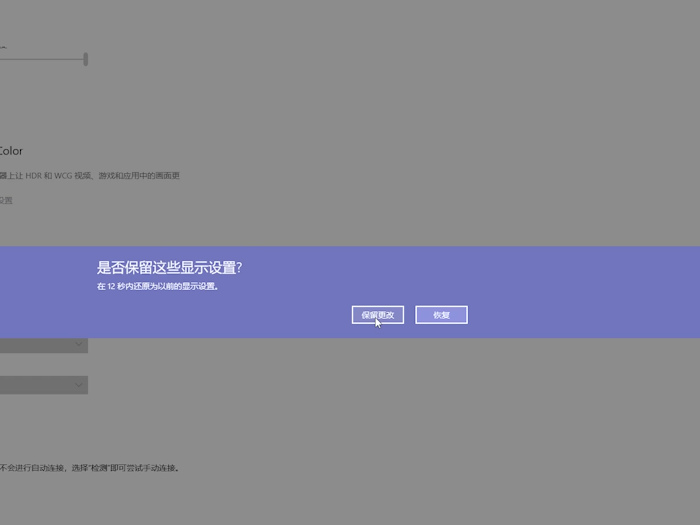
总结:1、在桌面空白处单击右键。2、点击“显示设置”。3、点击“显示分辨率”。4、选择大小。5、点击“保留更改”即可。
硬件型号:联想 Y9000P
系统版本:Windows 10
软件版本:NULL
电脑在正确使用的时候是全屏显示,经常会因为不小心的误操作导致屏幕显示异常变小,想要恢复全屏,请看以下操作步骤。
1、在桌面空白处单击右键。
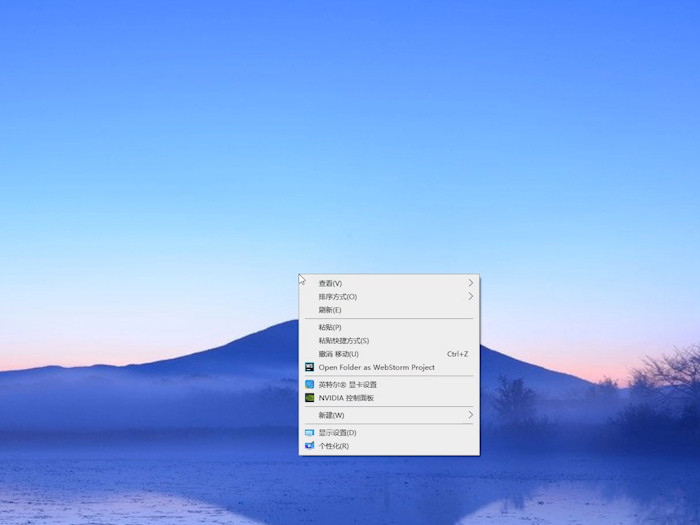
2、点击“显示设置”。
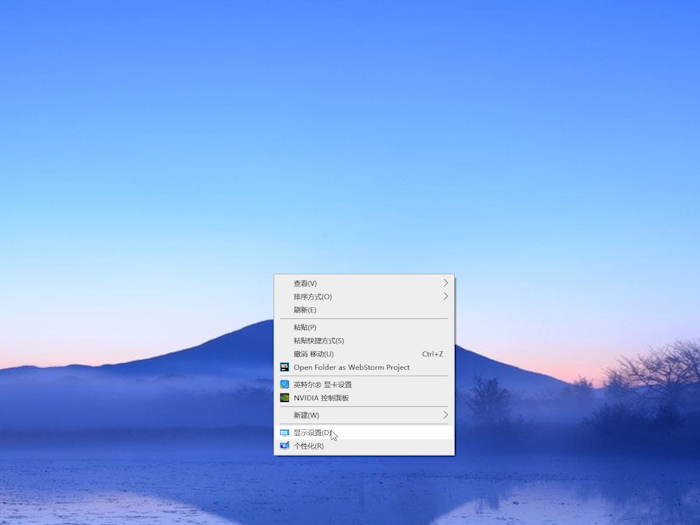
3、点击“显示分辨率”。
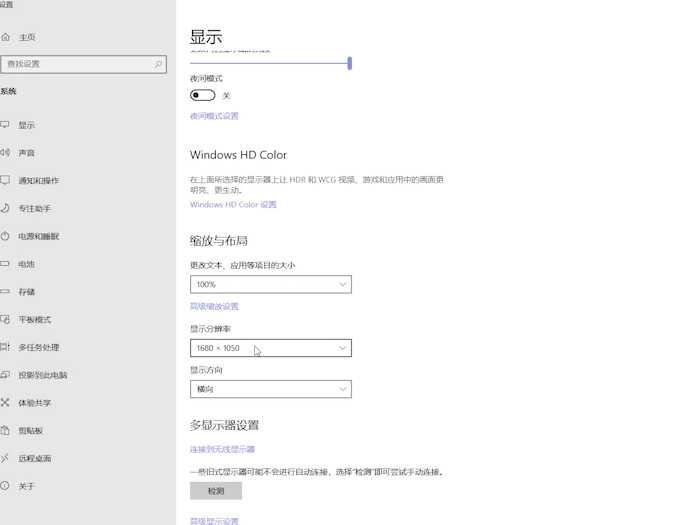
4、选择大小。
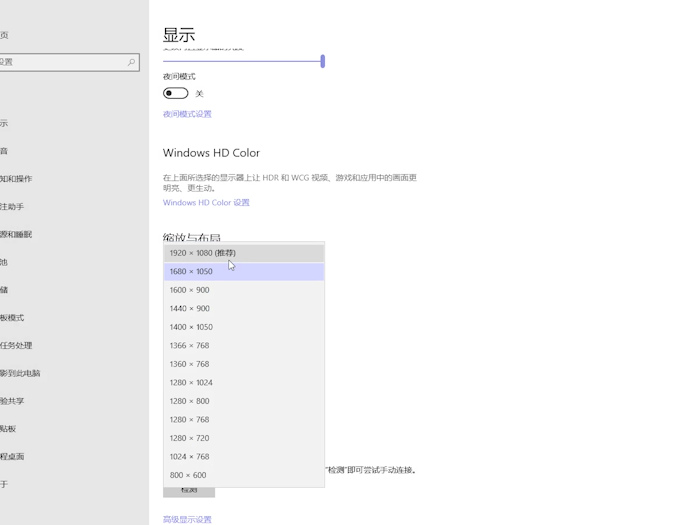
5、点击“保留更改”即可。
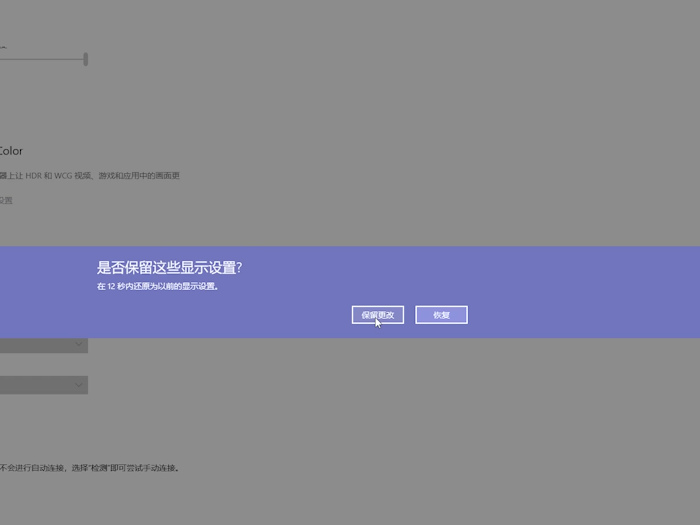
总结:1、在桌面空白处单击右键。2、点击“显示设置”。3、点击“显示分辨率”。4、选择大小。5、点击“保留更改”即可。
